Möchtest du wissen, wie die Arbeit aussehen könnte, wenn Teams Unterhaltungen und Dateien in Slack-Channels verlagern? Schau dir das Video an, um es herauszufinden, und nutze dann unseren Guide, um dein nächstes Projekt in einen eigenen Channel zu verlegen. Außerdem erfährst du, wie du die Informationen deines Teams zentral organisieren kannst.
Schritt 1: Channel erstellen und wichtige Infos hinzufügen.
Jedes Projekt sollte in Slack einen eigenen Channel haben. Nehmen wir an, du arbeitest an einem Projekt, an dem zahlreiche Leute in der Organisation beteiligt sind. Zunächst erstellst du einen neuen Channel mit dem Präfix #projekt-.
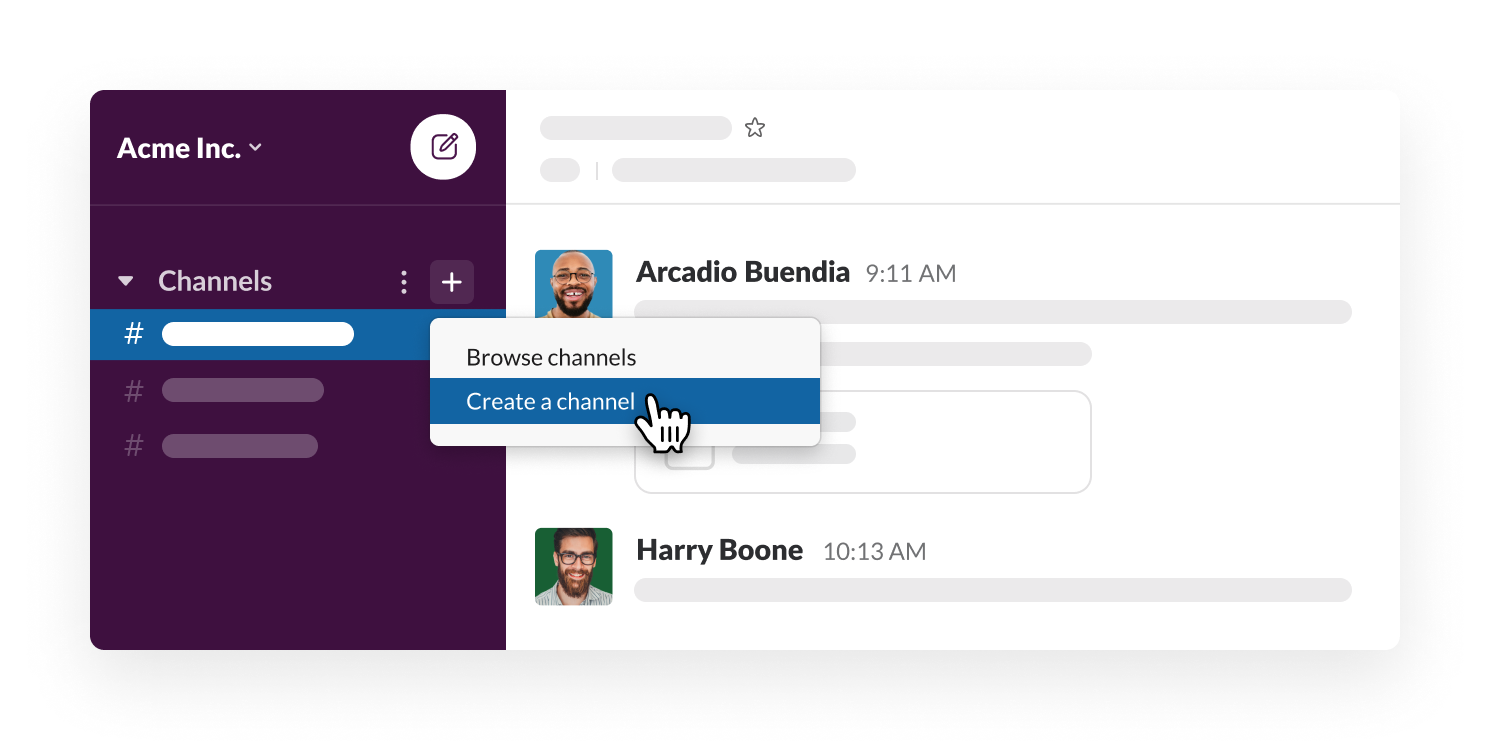
Bevor du den Rest deines Teams zum Channel einlädst, solltest du noch die wichtigsten Informationen ergänzen.
- Poste eine Willkommens-Nachricht im Channel. Beschreibe die Ziele des Projekts und füge einen geschätzten zeitlichen Ablauf für die Dauer des Projekts hinzu.
- Lade wichtige Dateien hoch, wie Projektzusammenfassungen oder Design-Richtlinien, damit jeder den Umfang der bevorstehenden Arbeit nachvollziehen kann.
- Aktualisiere das Channel-Thema im oberen Bereich, um den aktuellen Status des Projekts anzugeben. Zum Beispiel „Vorbereitungen für unser Kickoff-Meeting am 28. Januar“.
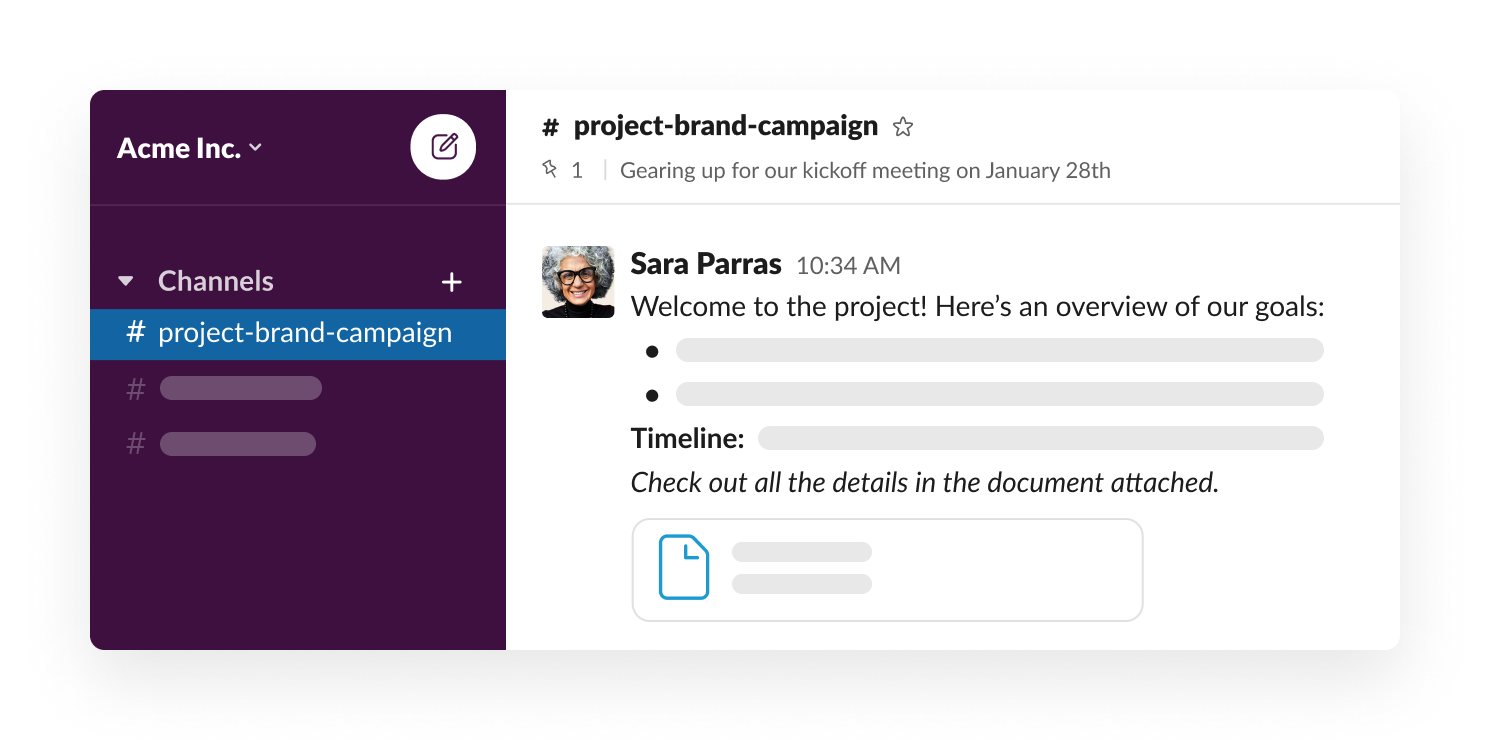
Schritt 2: Team-Mitglieder hinzufügen und Erwartungen festlegen
Da dein Channel jetzt alle wichtigen Informationen enthält, wird es Zeit, deine Team-Mitglieder hinzuzufügen. Wenn das gesamte Team in den Projekt-Channel geholt wird, befindet sich alles an einem praktischen Ort und nicht in den Postfächern einiger weniger.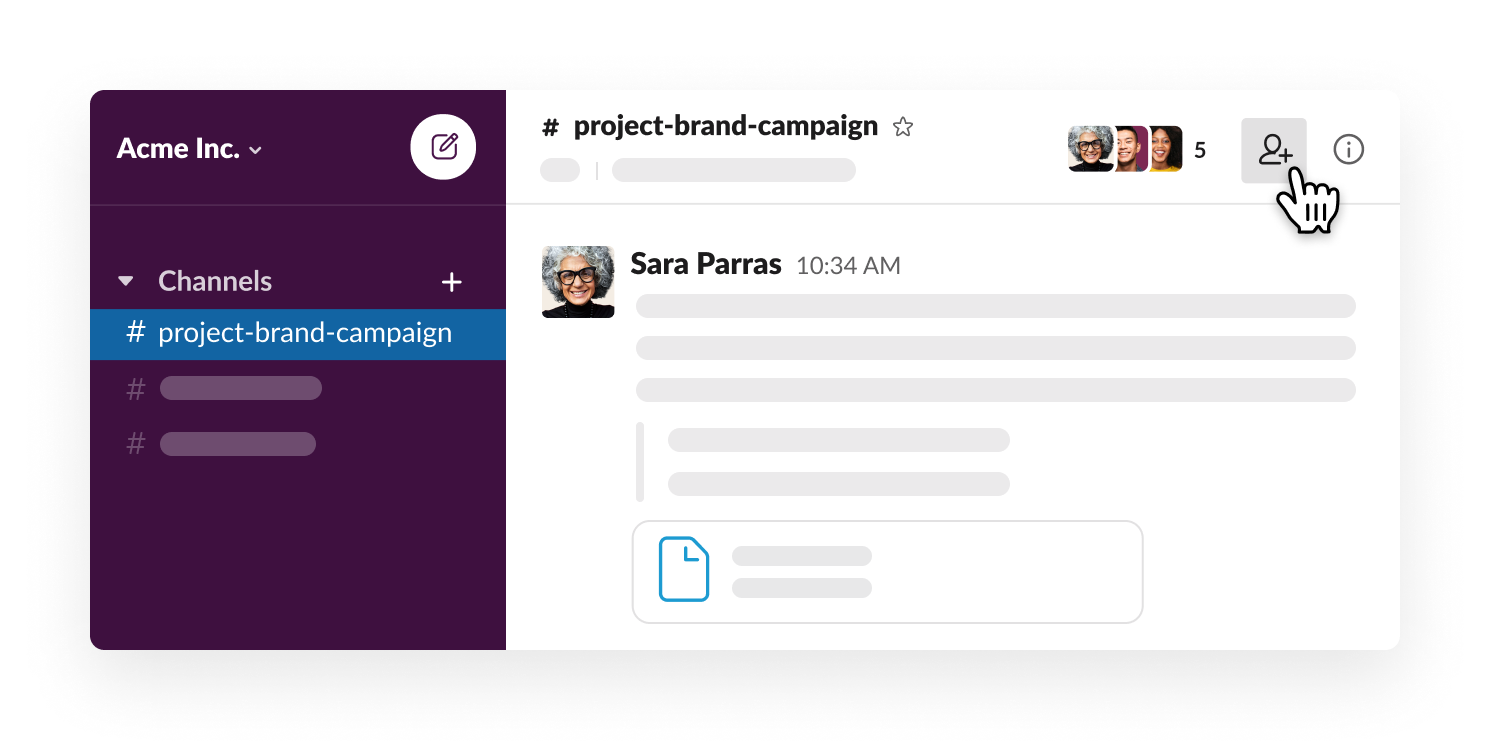
Bitte alle Beteiligten am Projekt, für die Kommunikation nur Slack zu verwenden. Im folgenden Beispiel werden einige Elemente genannt, die von E-Mail stattdessen in deinen neuen Projekt-Channel verschoben werden können.
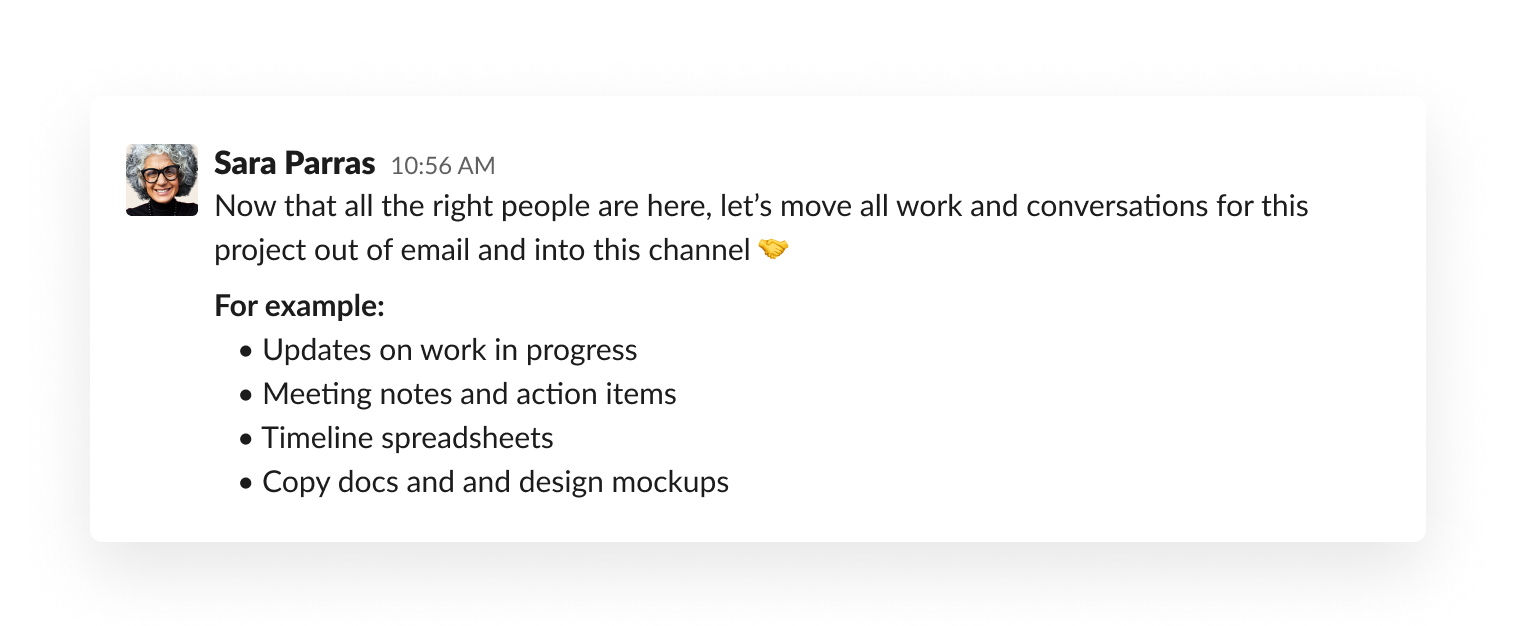
Schritt 3: Aufgaben koordinieren und ausführen
Sobald dein Team im neuen Channel eingerichtet ist, kannst du ihn beispielsweise folgendermaßen nutzen, um dein Projekt zu organisieren und voranzubringen.
- Verwende das @-Symbol, um jemanden zu erwähnen, wenn du eine Frage hast oder etwas genehmigt werden muss.
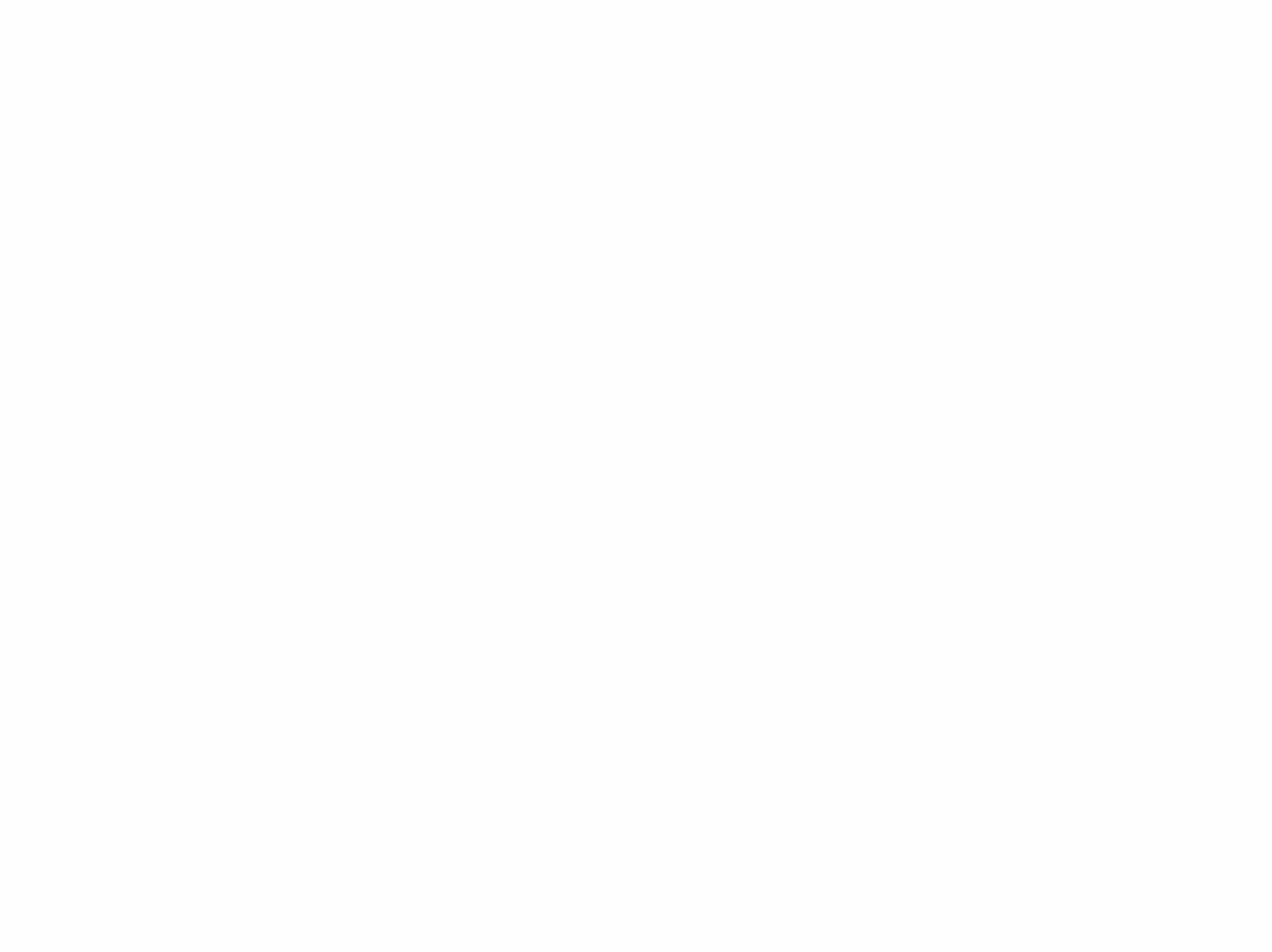
- Sammle Stimmen mithilfe von Emoji-Reaktionen, um die Meinung des Teams einzuholen, bevor du eine Entscheidung triffst.
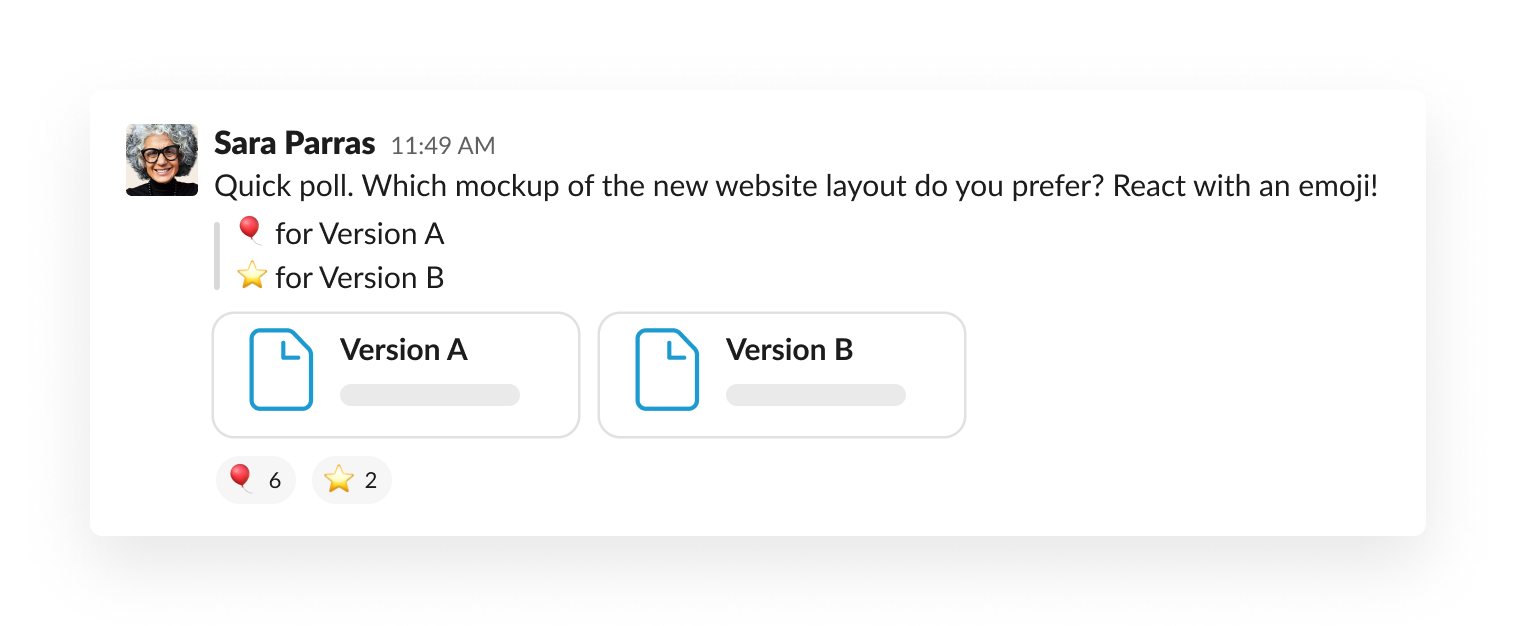
- Mit dem Workflow-Builder kannst du regelmäßige Check-ins für das Team planen, um zu besprechen, woran das Team gerade arbeitet.
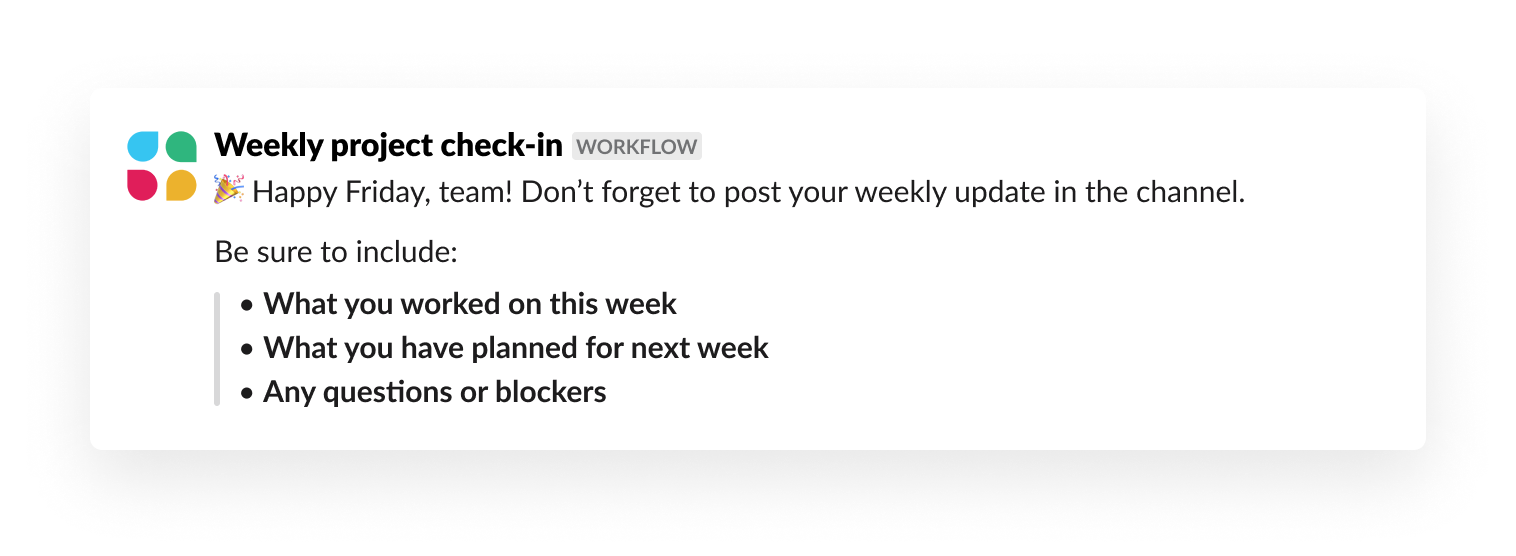
Mehr Infos
Wenn die Projektarbeit in Slack stattfindet, können die Teams transparenter zusammenarbeiten: Jeder in einem Projekt-Channel sieht die gleichen Nachrichten und Informationen. Dies trägt dazu bei, dass die Leute auf demselben Stand bleiben.
Und Projekte sind nur eine Möglichkeit, in Channels zu arbeiten – darin kann auch die Kommunikation mit anderen Teams stattfinden, es können soziale Themen besprochen werden oder du kannst sogar mit externen Organisationen zusammenarbeiten.
Mehr Infos zu den ersten Schritten und die Verwendung von Slack und weitere Tipps und Tools findest du im Support-Center.










